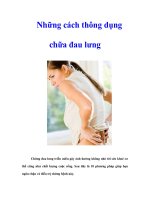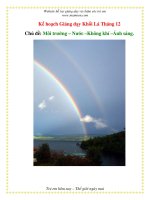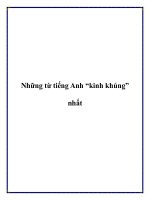Những cách cắt ảnh ra khỏi Background ppt
Bạn đang xem bản rút gọn của tài liệu. Xem và tải ngay bản đầy đủ của tài liệu tại đây (359.35 KB, 8 trang )
Những cách cắt ảnh ra khỏi Background
Đã có bao giờ bạn tự hỏi Photoshop có tất cả bao nhiêu cách để cắt ảnh ra
khỏi background chưa? Một điều rất thú vị là photoshop có rất nhiều cách
để tách ảnh, sau đây tôi sẽ trình bày một số cách thông dụng nhất:
Cách 1: Trong cách này chúng ta sẽ dùng công cụ Eraser Tool (E).
- Đầu tiên, bạn click chọn ô Protect Foreground Colour như hình dưới :
Bây giờ bạn giữ phím Alt và click vào cánh hoa :
Việc làm này sẽ giúp bạn giữ lại màu cánh hoa tại viền của nó với
background.
- Rồi, bây giờ chúng ta sẽ bắt đầu cắt ảnh :
Nếu cẩn thận, bạn có thể làm được hơn hình minh họa trên rất nhiều.
Nhận xét: Cách này khá đơn giản, tuy nhiên có thể bạn sẽ mất nhiều thời
gian với nó.
Cách 2 : Có lẽ đây là cách khá đặc biết, và bạn chưa từng thấy ai dùng
cách này bao giờ.
Trong cách này tôi sẽ dùng công cụ Pen Tool (P) để vẽ xung quanh cánh
hoa;
Rồi sau đó, chúng ta dùng công cụ Direct Select Tool ( A) để chọn vùng
ảnh chúng ta vừa vẽ
Click chuột phải, và chọn Make selection. thế là bạn có được vùng chọn
rùi
Cách 3 : Đầu tiên các bạn hãy chọn Select -> Colour Range
- Sau đó các bạn có thể dùng Add to sample và Subtract to Sample để
tăng cường hay giảm bớt các vùng màu :
- Sau khi đã có hình ưng ý, bạn Ok.
- Bây giờ chúng ta đã có hai vùng chọn khác nhau, bạn ấn phím Delete để
xóa đi background
Nhận xét : Đây có lẽ là cách làm nhanh nhất, với những bức ảnh phức
tạp, nhưng có độ tương phản cao thì có thể bạn chỉ mất có vài giây để cắt
được nền của nó
Cách 4 : Trong cách này chúng ta sẽ sử dụng công cụ Magnetic Lasso
Tool (L)
Công cụ này có chức năng tự bắt dính, do đó bạn chỉ cần đưa chuột trên
viền của hình ảnh với nền là được. Bạn có thể loại bỏ một điểm bắt dính
không mong muốn bằng cách ấn phím back trên bàn phìm.
Nhận xét : Đây là cách tôi hay sử dụng nhất, nó cho phép tôi có thể làm
việc được trên rất nhiều bức hình. Ngoài công cụ Magnetic Lasso Tool
(L) chúng ta còn có các công cụ tương tự như Polygonal Lasso Tool, và
Lasso Tool.
Cách 5 : Tôi nghĩ rằng cách này khá hay, và có thể dùng nó để cắt tóc
mai.
- Đầu tiên, các bạn hãy chọn Filter -> Extract
- Bạn bao một viền xung quanh vùng ảnh
- Tiếp theo, bạn chọn toàn bộ vùng ảnh:
Ok bạn sẽ có được phần ảnh bạn mong muốn: